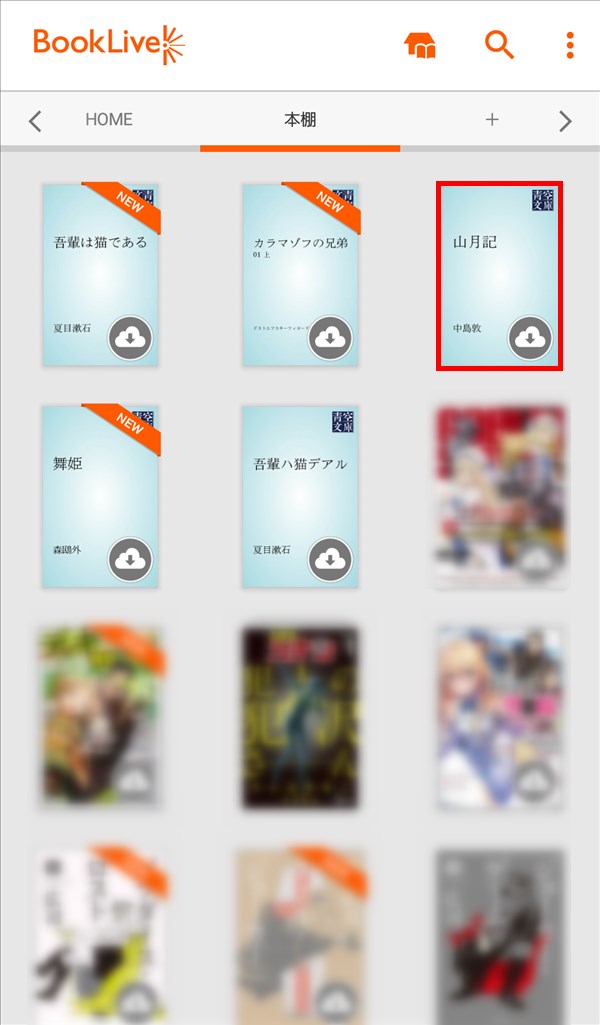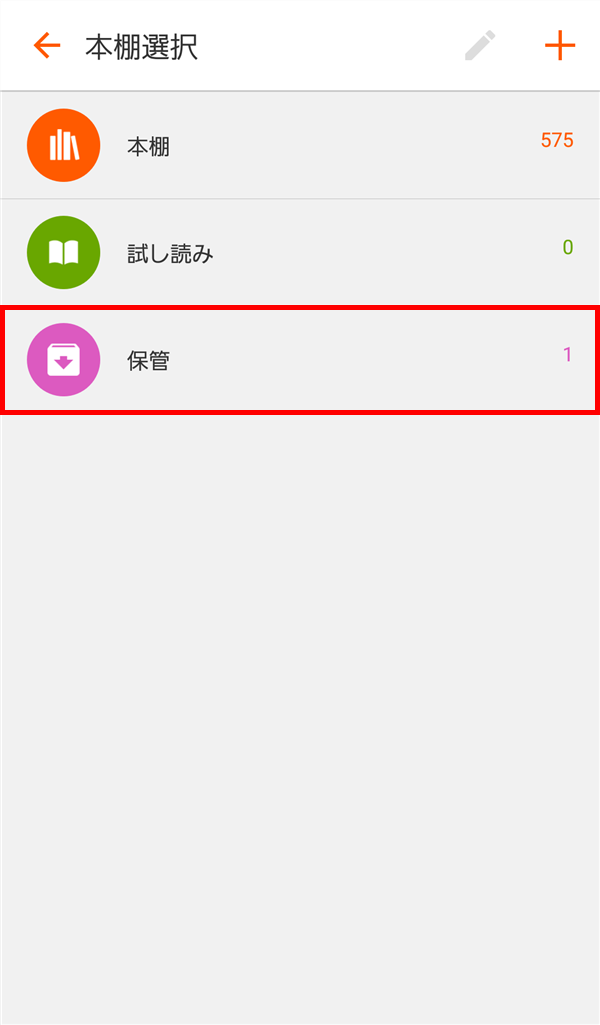電子書籍ストアサービスのBookLive!(ブックライブ)では、本棚にある本(作品)を削除する(非表示にする)ことができます。
今回は、この本棚から本を削除する方法を紹介します。
本棚から本を削除する方法 – スマートフォンアプリ
※ここでは、Android版「BookLive! Reader」アプリ(バージョン 3.0.6)を使用します。
「本棚」画面から本を削除する
1.アプリを起動すると、「HOME」画面が開くので、画面を左側にフリックして、「本棚」画面を開きます。
※BookLive!アプリには、契約したアカウントでログインしてください。
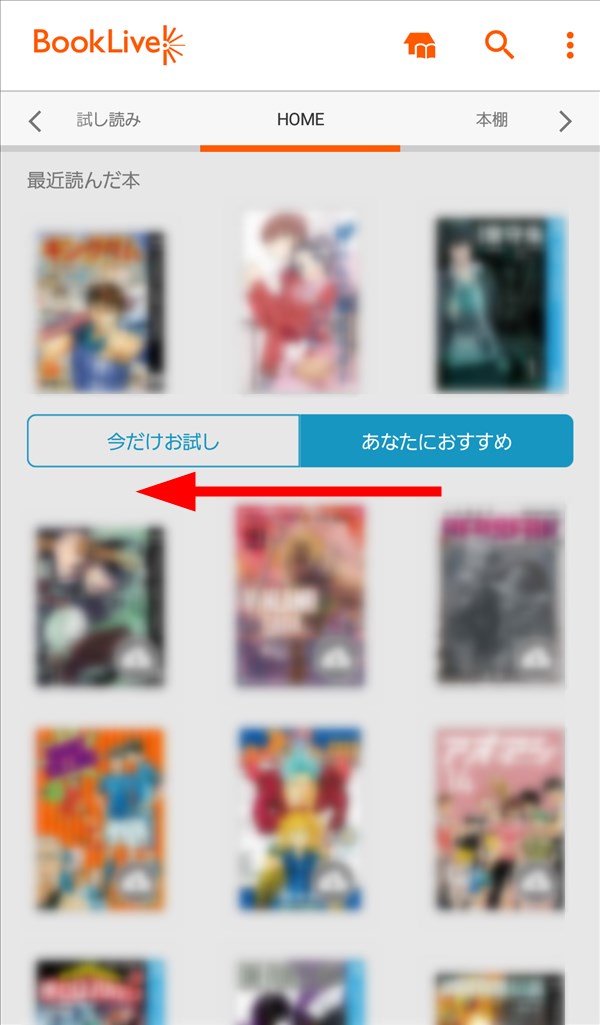
2.「本棚」画面が開くので、削除したい本を指で長押しします。
※ここでは、「山月記」を長押しします。
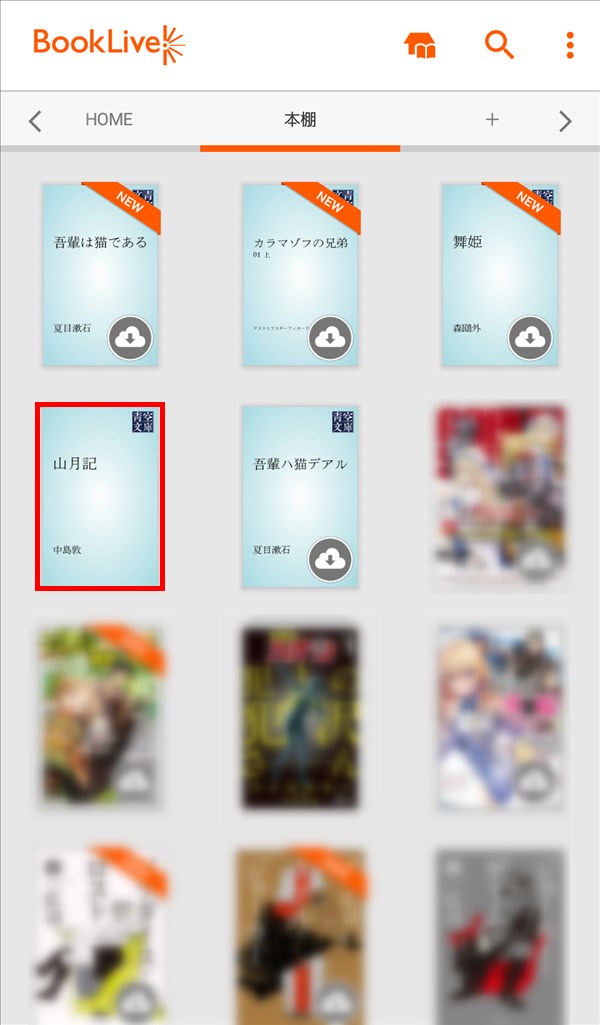
3.各本の左下にチェックボックスが表示され、「2.」で長押しした本にはチェックマークが付くので、画面右上の「保管」アイコンをタップします。
※各本をタップするとチェックマークが付きます。各本のチェックマークが付いた部分をタップすると、チェックマークが消えます。
※画面下の「全選択」と「全解除」で、すべての本にチェックマークを付けたり消したりすることができます。
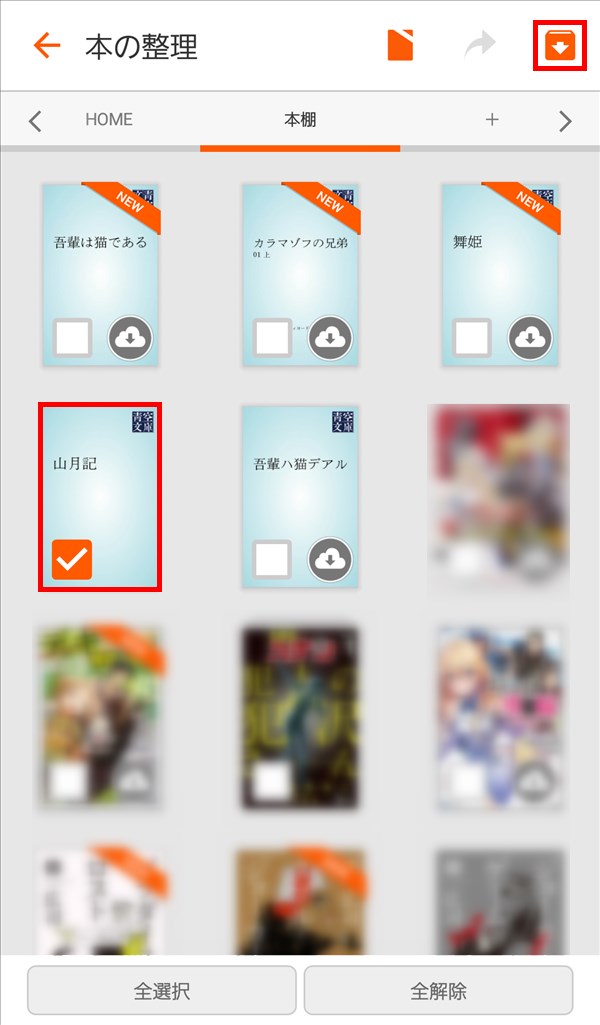
4.「注意」画面がポップアップで開くので、内容を確認し、「OK」をタップします。
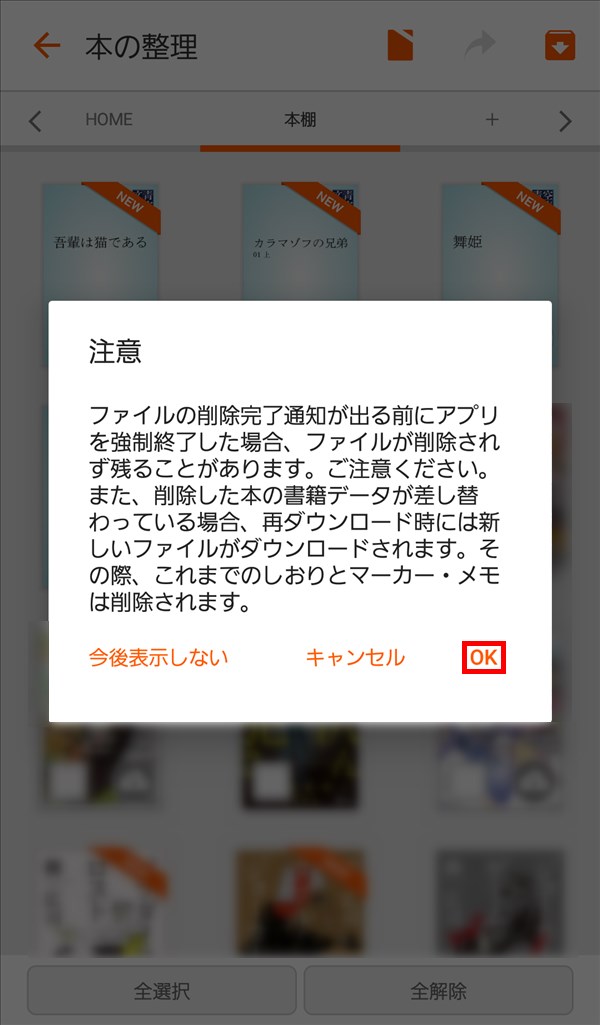
5.「本の削除」画面がポップアップで開くので、「保管に移動」をタップします。
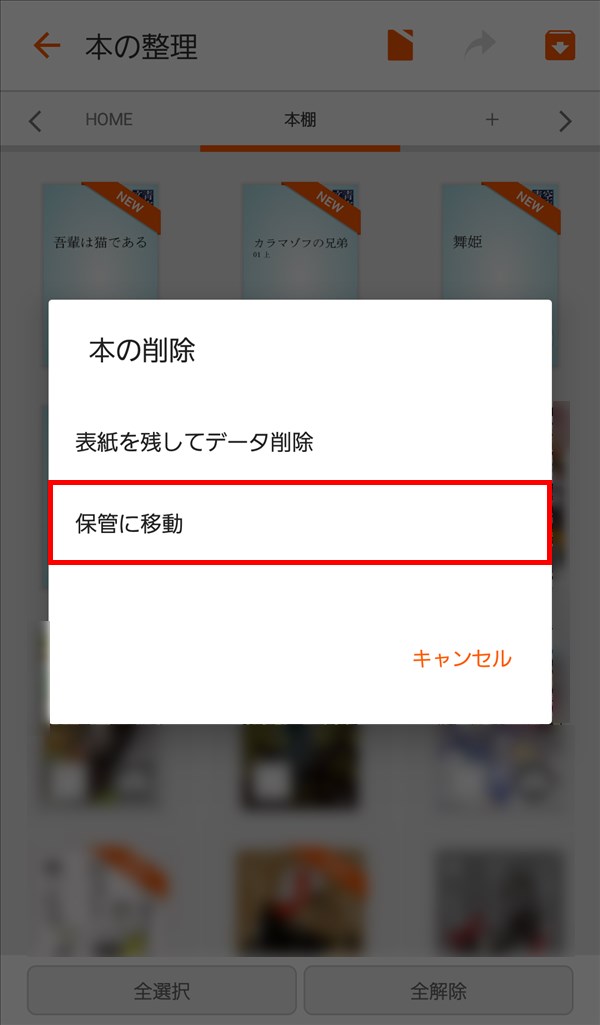
6.画面下に「本の削除が完了しました。」と表示され、「3.」でチェックマークを付けた本が「本棚」画面から削除(非表示)されるので、画面左上の「← 本の整理」をタップします。
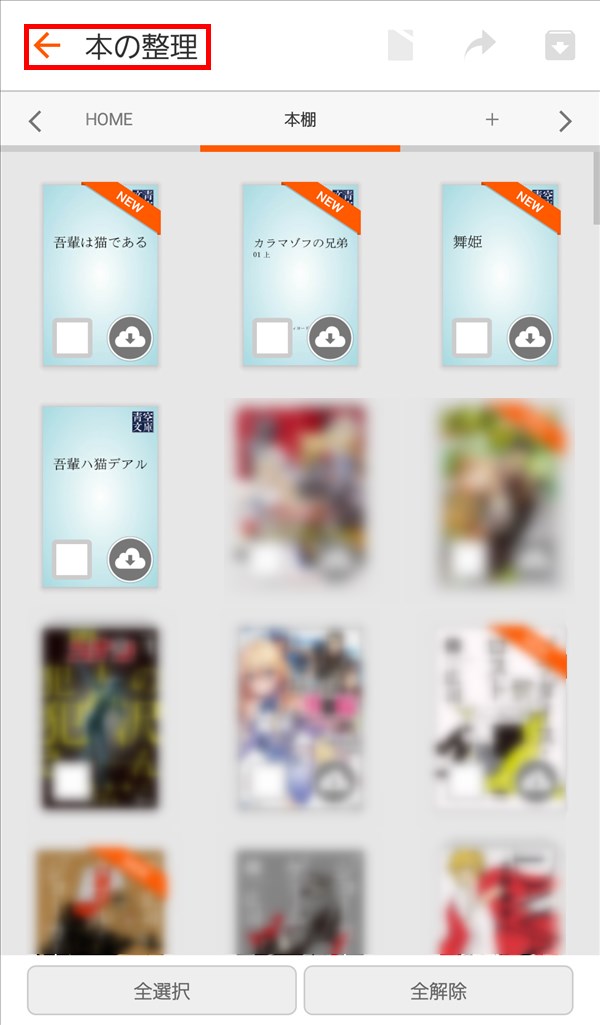
7.各本のチェックボックスが消えます。
※シリーズになっている本は、1冊ずつ個別に削除することはできず、シリーズごとに削除されます。
※本棚から削除した本は検索対象にはならず、ダウンロードした本のデータは削除されます。
※同期をしている他の端末のBookLive!アプリやWebサイトの本棚からは、本は削除されません。
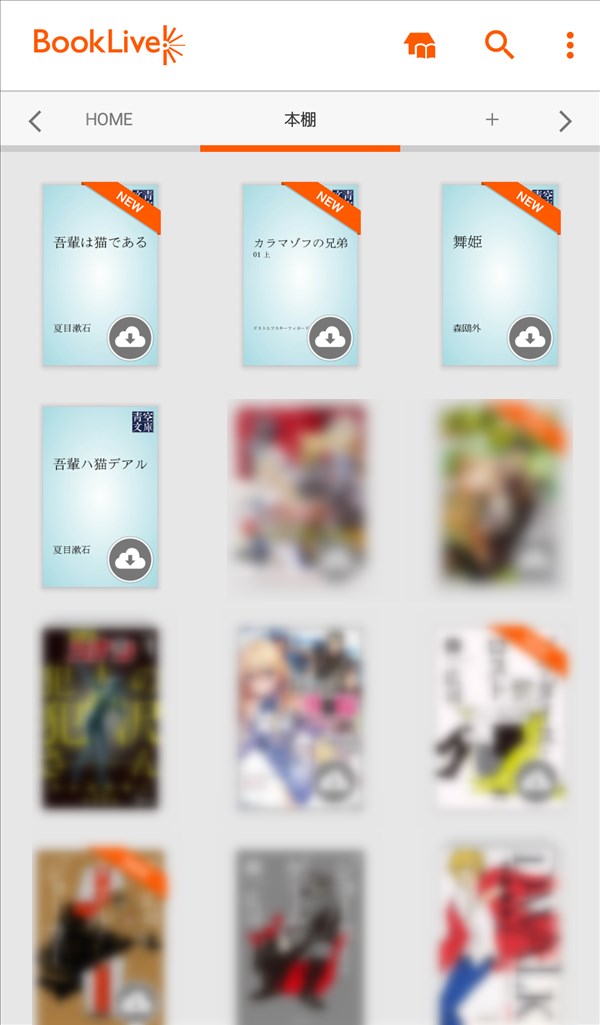
「保管」画面を見る
8.上記「7.」の「本棚」画面で、画面右上の「︙(メニュー)」アイコンをタップします。

9.ポップアップでメニューが開くので、「本棚選択」をタップします。
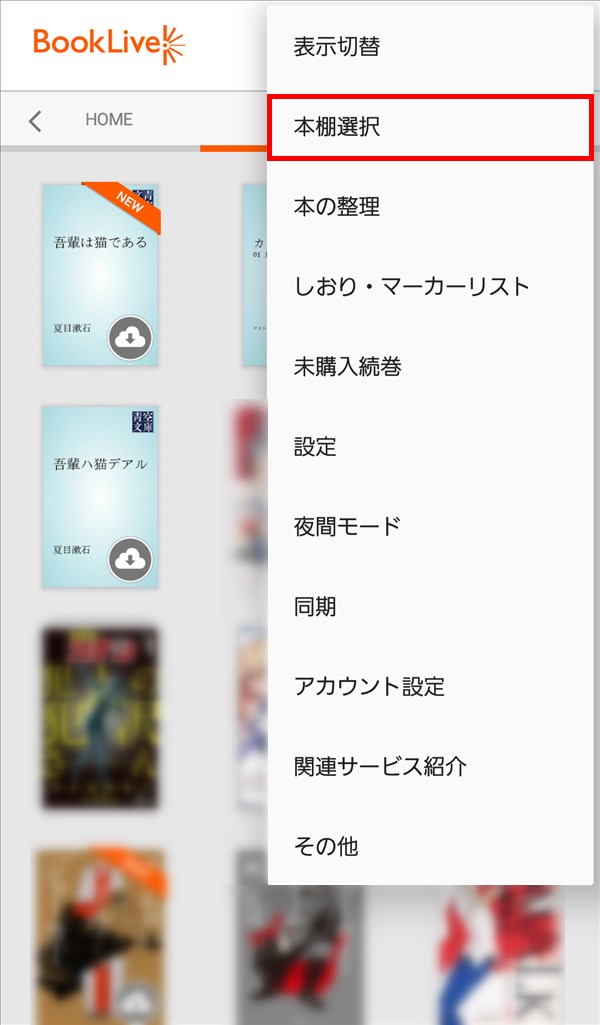
11.「保管」画面が開き、「本棚」画面から削除した本が表示されます。
※「保管」画面から本を削除することはできません(本を完全に削除することはできません)。
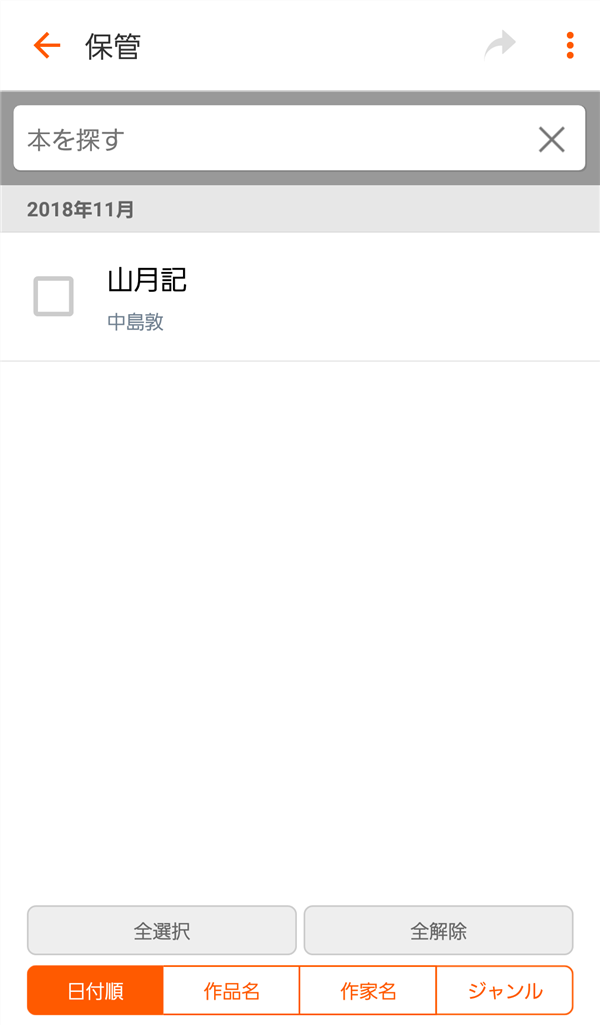
「保管」画面から「本棚」画面に本を戻す
「保管」画面にある本は「本棚」画面に戻すことができます。
12.上記「11.」の「保管」画面で、「本棚」画面に戻したい本をタップしてチェックマークを付けた後、画面右上の「移動」アイコンをタップします。
※ここでは、「山月記」にチェックマークを付けます。
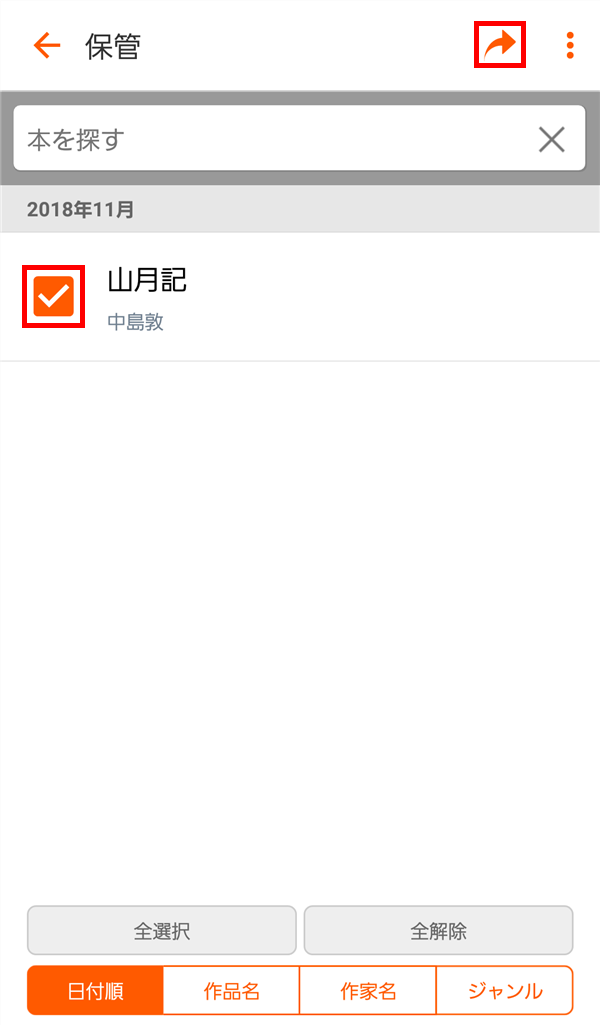
13.「本の移動」画面がポップアップで開くので、「OK」をタップします。
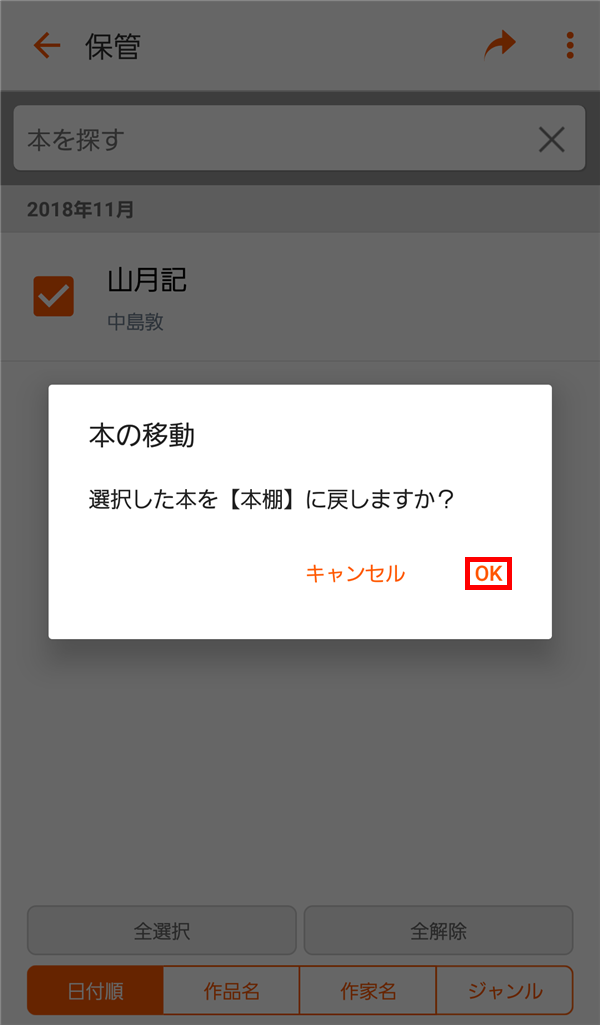
14.画面下に「完了しました。」と表示され、「12.」でチェックマークを付けた本が「保管」画面から削除されます。
「保管」画面がポップアップで開くので、「OK」をタップします。

15.ポップアップ画面が閉じて「本棚」画面が表示され、「14.」で「保管」画面から削除された本が「本棚」画面に戻ります。
※「本棚」画面に戻った際に、本の並び順が変わることがあるようです。